Faire la mise au point sur un insecte (Enregistrement de films)
La procédure suivante permet de faire la mise au point sur un insecte et de le photographier.
Il existe trois méthodes de prise de vue. Utilisez la méthode adaptée aux conditions de prise de vue.
- Nous vous recommandons cette option lorsque vous souhaitez effectuer facilement la mise au point sur un sujet en le touchant sur l’écran pour le sélectionner.
- Pour continuer à faire la mise au point sur un insecte en réglant [
 Zone mise au pt] dans le cas où l’appareil photo ne peut plus détecter le sujet, même s’il est réglé pour faire en priorité la mise au point sur un insecte.
Zone mise au pt] dans le cas où l’appareil photo ne peut plus détecter le sujet, même s’il est réglé pour faire en priorité la mise au point sur un insecte.
- Lorsque vous voulez faire provisoirement la mise au point sur un insecte sur l’ensemble de l’écran quel que soit le réglage de [
 Zone mise au pt].
Zone mise au pt].  Lorsque vous voulez faire provisoirement la mise au point sur un insecte à l’aide de [AF reconnaiss. sujet] après avoir fait la mise au point sur le sujet à l’aide de (MaP manuelle).
Lorsque vous voulez faire provisoirement la mise au point sur un insecte à l’aide de [AF reconnaiss. sujet] après avoir fait la mise au point sur le sujet à l’aide de (MaP manuelle).
Mise au point sur un insecte par opération tactile ([Suivi tactile])
Réglage de l’appareil photo
-
Commutateur Photo/Film/S&Q
Sélectionnez le mode d’enregistrement de films
 au moyen du commutateur Photo/Film/S&Q.
au moyen du commutateur Photo/Film/S&Q.
-
[
 Reconn. suj. ds AF]
Reconn. suj. ds AF]MENU →
 (Mise au point) → [Reconnaiss. sujet] → [
(Mise au point) → [Reconnaiss. sujet] → [ Reconn. suj. ds AF] → [ON]
Reconn. suj. ds AF] → [ON] -
[
 Cible reconnaiss.]
Cible reconnaiss.]MENU →
 (Mise au point) → [Reconnaiss. sujet] → [
(Mise au point) → [Reconnaiss. sujet] → [ Cible reconnaiss.] → [Insecte]
Cible reconnaiss.] → [Insecte] -
[
 Aff. cadre rec. suj.]
Aff. cadre rec. suj.]MENU →
 (Mise au point) → [Reconnaiss. sujet] → [
(Mise au point) → [Reconnaiss. sujet] → [ Aff. cadre rec. suj.] → [ON]
Aff. cadre rec. suj.] → [ON] -
[Fonctionnem. tactile]
MENU →
 (Réglage) → [Manipulat. tactile] → [Fonctionnem. tactile] → [ON].
(Réglage) → [Manipulat. tactile] → [Fonctionnem. tactile] → [ON]. -
[Écran de prise d. vue]
MENU →
 (Réglage) → [Manipulat. tactile] → [Écran de prise d. vue] → sélectionnez l’élément de menu puis exécutez les réglages suivants.
(Réglage) → [Manipulat. tactile] → [Écran de prise d. vue] → sélectionnez l’élément de menu puis exécutez les réglages suivants.- [Écran de prise d. vue]: [ON]
- [Fnct tact. lors de pdv] : sélectionnez [Suivi tactile] ou [Suivi tactile+AE].
Astuce
Si vous enregistrez [Fnct tact. lors de pdv] sur le menu des fonctions, vous pouvez également modifier les réglages de [Fnct tact. lors de pdv] en touchant cette icône.
Guide d’aide de l’appareil photo connexe
Guide d’utilisation de l’appareil photo
Mise au point sur un insecte par opération tactile ([Suivi tactile])
Sélectionnez un emplacement proche de l’insecte à l’aide d’opérations tactiles ([Suivi tactile]).
Lorsque le sujet est reconnu, un cadre blanc s’affiche autour de celui-ci, et vous pouvez continuer à faire la mise au point sur le sujet.

Situation où le cadre de reconnaissance du sujet (blanc) s’affiche sur un sujet
Astuce
Si vous réglez [Fnct tact. lors de pdv] sur [Suivi tactile+AE], la luminosité est établie en fonction du sujet touché. Cela vous permet également d’affiner la luminosité en faisant glisser la barre de réglage de la luminosité qui apparaît après avoir touché le sujet.
Note
- Selon le sujet ou les conditions de prise de vue, l’appareil photo peut ne pas reconnaître un insecte.Pour en savoir plus, reportez-vous à « À propos d’un sujet facile à reconnaître ».
- Il est plus facile de faire la mise au point sur un sujet si vous le touchez en réglant le suivi tactile lorsque le sujet est flou.
- Sélectionnez une valeur inférieure pour [Sens. com. suj AF] lorsque la reconnaissance du sujet est souvent interrompue, afin que la mise au point reste fixe.
Mise au point sur un insecte à l’aide de la zone de mise au point
Réglage de l’appareil photo
-
Commutateur Photo/Film/S&Q
Sélectionnez le mode d’enregistrement de films
 au moyen du commutateur Photo/Film/S&Q.
au moyen du commutateur Photo/Film/S&Q.
-
[
 Reconn. suj. ds AF]
Reconn. suj. ds AF]MENU →
 (Mise au point) → [Reconnaiss. sujet] → [
(Mise au point) → [Reconnaiss. sujet] → [ Reconn. suj. ds AF] → [ON]
Reconn. suj. ds AF] → [ON] -
[
 Cible reconnaiss.]
Cible reconnaiss.]MENU →
 (Mise au point) → [Reconnaiss. sujet] → [
(Mise au point) → [Reconnaiss. sujet] → [ Cible reconnaiss.] → [Insecte]
Cible reconnaiss.] → [Insecte] -
[
 Aff. cadre rec. suj.]
Aff. cadre rec. suj.]MENU →
 (Mise au point) → [Reconnaiss. sujet] → [
(Mise au point) → [Reconnaiss. sujet] → [ Aff. cadre rec. suj.] → [ON]
Aff. cadre rec. suj.] → [ON] -
[
 Mode mise au pt]
Mode mise au pt]MENU →
 (Mise au point) → [AF/MF] → [
(Mise au point) → [AF/MF] → [ Mode mise au pt] →
Mode mise au pt] →  [AF continu].
[AF continu]. -
[
 Zone mise au pt]
Zone mise au pt]MENU →
 (Mise au point) → [Zone mise au pt] → [
(Mise au point) → [Zone mise au pt] → [ Zone mise au pt] → le réglage souhaité.
Zone mise au pt] → le réglage souhaité.
Guide d’utilisation de l’appareil photo
Mise au point sur un insecte à l’aide de [ Zone mise au pt]
Zone mise au pt]
Lorsqu’un insecte est mis au point dans la zone de mise au point, si vous voulez détecter l’insecte avec la plage la plus large possible, réglez préalablement [ Zone mise au pt] sur [Large].
Zone mise au pt] sur [Large].
Si vous voulez limiter la plage dans laquelle un insecte est détecté, réglez préalablement [ Zone mise au pt] sur [Spot] ou [Zone].
Zone mise au pt] sur [Spot] ou [Zone].
Exemple de situation où la mise au point sur un insecte est activée
La procédure suivante est exécutée dans la condition où [ Cible reconnaiss.] est réglé sur [Insecte].
Cible reconnaiss.] est réglé sur [Insecte].
-
Assurez-vous que l’insecte sur lequel vous voulez faire la mise au point est adapté à la zone de mise au point.
Lorsque [ Zone mise au pt] est réglé sur [Zone]
Zone mise au pt] est réglé sur [Zone]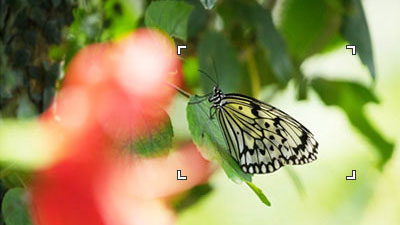
-
Lorsque l’appareil photo parvient à faire la mise au point sur l’insecte, un cadre blanc de reconnaissance du sujet apparaît autour.
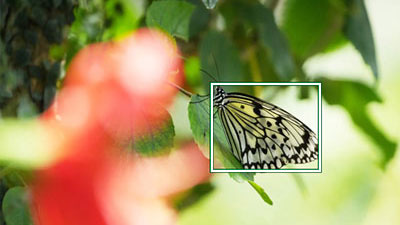
Astuce
- Pour faciliter la mise au point sur un sujet spécifique lorsque l’insecte affiché à l’écran est petit ou lorsque plusieurs insectes sont présents, sélectionnez le sujet à suivre en activant les opérations tactiles ou réglez [
 Zone mise au pt] sur [Spot], puis faites la mise au point sur cet insecte.
Zone mise au pt] sur [Spot], puis faites la mise au point sur cet insecte.
Note
- Selon le sujet ou les conditions de prise de vue, l’appareil photo peut ne pas reconnaître un insecte.Pour en savoir plus, reportez-vous à « À propos d’un sujet facile à reconnaître ».
- Pour faciliter la mise au point sur un sujet spécifique lorsque l’insecte affiché à l’écran est petit ou lorsque plusieurs insectes sont présents, sélectionnez le sujet à suivre en activant les opérations tactiles ou réglez [
Suivi depuis la position de la zone de mise au point
- Vous pouvez utiliser [Suivi activé] ou [Suivi sur App/relâch] pour démarrer le suivi en utilisant une touche personnalisée.
- Lorsque la zone de mise au point est préalablement réglée sur [Fixe au centre], [Spot] ou [Spot élargi], le suivi démarre à partir de la position de la zone de mise au point définie.
- Lorsque la zone de mise au point est préalablement réglée sur [Large] ou [Zone], le suivi démarre à partir de la position du sujet reconnu dans la zone.
- Le suivi est effectué sur l’ensemble de l’écran (pendant le suivi), quel que soit le réglage de la zone de mise au point.
- Mise au point sur un sujet en appuyant sur la touche personnalisée à laquelle [Suivi activé] est attribué
Lorsque la touche personnalisée attribuée est enfoncée, l’appareil photo continue de suivre un sujet. - Mise au point sur un sujet en appuyant sur la touche personnalisée à laquelle [Suivi sur App/relâch] est attribué
Lorsque vous appuyez sur la touche personnalisée, l’appareil photo commence à suivre le sujet. Lorsque vous appuyez à nouveau sur la touche personnalisée, l’appareil photo arrête le suivi.
- Mise au point sur un sujet en appuyant sur la touche personnalisée à laquelle [Suivi activé] est attribué
- Pour utiliser une touche personnalisée, effectuez préalablement les réglages suivants.
Sélectionnez MENU → (Réglage) → [Personnal. manip] → [
(Réglage) → [Personnal. manip] → [ Régl. t. perso/sél.], sélectionnez la touche personnalisée à laquelle attribuer la fonction, puis réglez
Régl. t. perso/sél.], sélectionnez la touche personnalisée à laquelle attribuer la fonction, puis réglez  (Mise au point) → [Zone mise au pt] → [Suivi activé] ou [Suivi sur App/relâch].
(Mise au point) → [Zone mise au pt] → [Suivi activé] ou [Suivi sur App/relâch]. - Vous pouvez utiliser le suivi à l’aide de la touche personnalisée même lorsque le mode de mise au point est réglé sur la mise au point manuelle.
Faire la mise au point sur un insecte à l’aide d’une touche personnalisée à laquelle la fonction [AF reconnaiss. sujet] est attribuée
Réglage de l’appareil photo
-
Commutateur Photo/Film/S&Q
Sélectionnez le mode d’enregistrement de films
 au moyen du commutateur Photo/Film/S&Q.
au moyen du commutateur Photo/Film/S&Q.
-
[Régl. t. perso/sél.]
Sélectionnez MENU →
 (Réglage) → [Personnal. manip] → [
(Réglage) → [Personnal. manip] → [ Régl. t. perso/sél.], sélectionnez la touche personnalisée à laquelle attribuer la fonction, puis réglez
Régl. t. perso/sél.], sélectionnez la touche personnalisée à laquelle attribuer la fonction, puis réglez  (Mise au point) → [Reconnaiss. sujet] → [AF reconnaiss. sujet].
(Mise au point) → [Reconnaiss. sujet] → [AF reconnaiss. sujet].* Vous pourriez ne pas être en mesure de sélectionner [AF reconnaiss. sujet] selon les touches attribuées.
-
[
 Cible reconnaiss.]
Cible reconnaiss.]MENU →
 (Mise au point) → [Reconnaiss. sujet] → [
(Mise au point) → [Reconnaiss. sujet] → [ Cible reconnaiss.] → [Insecte]
Cible reconnaiss.] → [Insecte] -
[
 Aff. cadre rec. suj.]
Aff. cadre rec. suj.]MENU →
 (Mise au point) → [Reconnaiss. sujet] → [
(Mise au point) → [Reconnaiss. sujet] → [ Aff. cadre rec. suj.] → [ON]
Aff. cadre rec. suj.] → [ON]
Guide d’aide de l’appareil photo connexe
Guide d’utilisation de l’appareil photo
Appuyer sur la touche personnalisée à laquelle [AF reconnaiss. sujet] est attribué pour faire la mise au point sur un insecte

Lorsque vous appuyez sur une touche personnalisée à laquelle [AF reconnaiss. sujet] est attribué et que l’appareil photo reconnaît un insecte, un cadre blanc de reconnaissance du sujet s’affiche. Si vous effectuez un zoom avant sur un sujet dans une situation où l’insecte ne peut pas être reconnu, le cadre de reconnaissance du sujet peut dans certains cas apparaître.
Note
- Selon le sujet ou les conditions de prise de vue, l’appareil photo peut ne pas reconnaître un insecte.Pour en savoir plus, reportez-vous à « À propos d’un sujet facile à reconnaître ».
À propos d’un sujet facile à reconnaître
Même si la couleur et la forme d’un insecte sont similaires à celles des papillons, des libellules ou des abeilles, il est possible que l’appareil photo ne soit pas en mesure de reconnaître le sujet selon les conditions de prise de vue, telles que le type et l’orientation de ces insectes, ainsi que dans des scènes où plusieurs insectes se déplacent.
Utilisez les exemples suivants à titre indicatif.
- Exemple d’[Insecte] facile à reconnaître
- Exemple d’[Insecte] difficile à reconnaître
- Exemple de sujet reconnu comme [Insecte] par erreur
Exemple d’[Insecte] facile à reconnaître
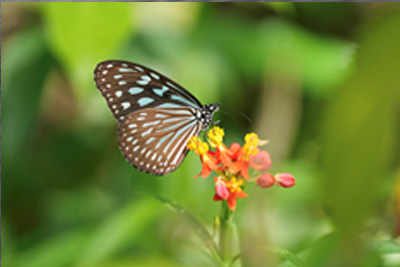
La forme et le contour sont clairement visibles

La tête, l’abdomen, la forme des ailes et le contour sont clairement visibles

La forme et le contour des abeilles sont clairement visibles

Taille et orientation du sujet lorsque la tête, l’abdomen et les ailes d’un insecte sont clairement visibles
Exemple d’[Insecte] difficile à reconnaître

Lorsque la tête, l’abdomen et les ailes d’un insecte ne sont pas clairement visibles

Lorsque la forme et le contour ne sont pas clairement visibles
(Exemple : couleur foncée ou unie)

Lorsque la forme et le contour ne sont pas clairement visibles
(Exemple : forme et marques similaires à l’arrière-plan)

Lorsque la forme et le contour ne sont pas clairement visibles
(Exemple : vol avec ailes en mouvement)

Insectes dont les formes, les couleurs et les marques diffèrent de celles des papillons, des libellules ou des abeilles(Exemple : mante religieuse)

De nombreux insectes grouillent et se déplacent (Exemple : abeilles)

Insectes dont les formes, les couleurs et les marques diffèrent de celles des papillons, des libellules ou des abeilles(Exemple : coccinelle)
Astuce
- Lorsque l’insecte n’est pas au point, l’appareil photo peut ne pas être en mesure de reconnaître le sujet. Dans ce cas, faites la mise au point sur l’insecte une fois avant de photographier le sujet. Ensuite, l’appareil photo reconnaîtra plus facilement le sujet.
Exemple de sujet reconnu comme [Insecte] par erreur*
Objet artificiel
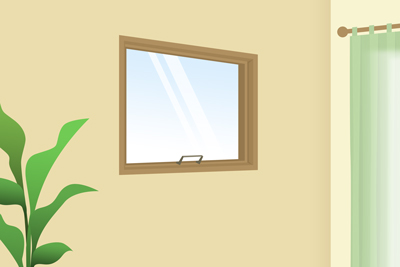
Objet artificiel de forme rectangulaire(Exemple : fenêtre)

Objet artificiel aux formes arrondies(Exemple : vélo)

Objet artificiel de forme rectangulaire(Exemple : divan)

Objet artificiel aux formes arrondies(Exemple : automobile)
Êtres vivants autres que des insectes

Exemple : tête d’un oiseau

Exemple : visage et tête d’une personne

Exemple : tête d’un amphibien
*Dans certains cas, les sujets autres que ceux mentionnés dans les exemples sont reconnus par erreur comme des insectes.
*Les images de l’écran de menu sur cette page web ont été simplifiées à des fins d’affichage, et ne reflètent pas l’affichage réel sur l’écran de l’appareil photo.